Terjemahan disediakan oleh mesin penerjemah. Jika konten terjemahan yang diberikan bertentangan dengan versi bahasa Inggris aslinya, utamakan versi bahasa Inggris.
Jalankan Skrip Sebelum Sesi Streaming Dimulai
Anda dapat mengonfigurasi skrip agar berjalan maksimal 60 detik sebelum aplikasi pengguna diluncurkan dan sesi streaming mereka dimulai. Melakukannya memungkinkan Anda untuk menyesuaikan lingkungan AppStream 2.0 sebelum pengguna mulai streaming aplikasi mereka. Saat skrip sesi berjalan, spinner pemuatan akan ditampilkan untuk pengguna Anda. Ketika skrip Anda berhasil diselesaikan atau waktu tunggu maksimum berlalu, sesi streaming pengguna Anda akan dimulai. Jika skrip Anda tidak berhasil diselesaikan, pesan kesalahan akan ditampilkan untuk pengguna Anda. Namun, pengguna Anda tidak dicegah menggunakan sesi streaming mereka.
Saat Anda menentukan nama file pada instance Windows, Anda harus menggunakan garis miring terbalik ganda. Sebagai contoh:
C:\\ Skrip\\ Myscript.bat
Jika Anda tidak menggunakan garis miring terbalik ganda, kesalahan akan ditampilkan untuk memberi tahu Anda bahwa file.json salah diformat.
catatan
Ketika skrip Anda berhasil diselesaikan, mereka harus mengembalikan nilai 0. Jika skrip Anda mengembalikan nilai selain 0, AppStream 2.0 menampilkan pesan kesalahan kepada pengguna.
Ketika Anda menjalankan skrip sebelum sesi streaming dimulai dan kerangka kerja aplikasi dinamis AppStream 2.0 tidak diaktifkan, proses berikut terjadi:
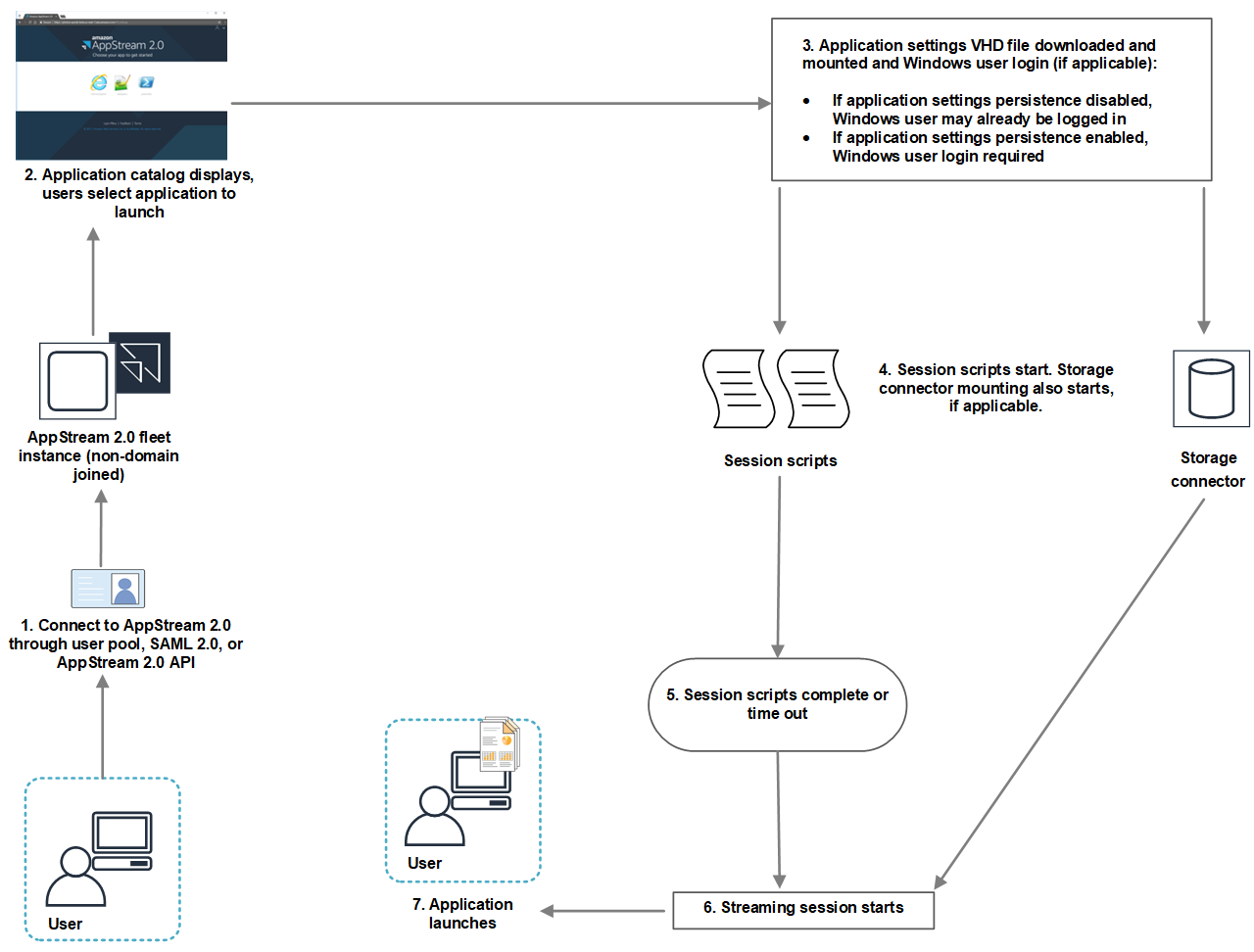
-
Pengguna Anda terhubung ke instance armada AppStream 2.0 yang tidak bergabung dengan domain. Mereka terhubung dengan menggunakan salah satu metode akses berikut:
-
AppStream 2.0 kolam pengguna
-
SAML 2.0
-
AppStream 2.0 API
-
-
Katalog aplikasi ditampilkan di portal AppStream 2.0, dan pengguna Anda memilih aplikasi untuk diluncurkan.
-
Salah satu hal berikut terjadi:
-
Jika persistensi pengaturan aplikasi diaktifkan untuk pengguna Anda, file pengaturan aplikasi Virtual Hard Disk (VHD) yang menyimpan penyesuaian pengguna Anda dan pengaturan Windows diunduh dan dipasang. Login pengguna Windows diperlukan dalam kasus ini.
Untuk informasi tentang persistensi setelan aplikasi, lihatAktifkan Persistensi Pengaturan Aplikasi untuk Pengguna AppStream 2.0 Anda.
-
Jika persistensi pengaturan aplikasi tidak diaktifkan, pengguna Windows sudah masuk.
-
-
Skrip sesi Anda dimulai. Jika penyimpanan persisten diaktifkan untuk pengguna Anda, pemasangan konektor penyimpanan juga dimulai. Untuk informasi tentang penyimpanan persisten, lihatAktifkan dan Kelola Penyimpanan Persisten untuk Pengguna AppStream 2.0 Anda.
catatan
Pemasangan konektor penyimpanan tidak perlu diselesaikan agar sesi streaming dimulai. Jika skrip sesi selesai sebelum pemasangan konektor penyimpanan selesai, sesi streaming dimulai.
Untuk informasi tentang memantau status pemasangan konektor penyimpanan, lihatGunakan Konektor Penyimpanan dengan Skrip Sesi.
-
Skrip sesi Anda selesai atau habis waktu.
-
Sesi streaming pengguna dimulai.
-
Aplikasi yang dipilih pengguna Anda diluncurkan.
Untuk informasi tentang kerangka kerja aplikasi dinamis AppStream 2.0, lihatMenggunakan AppStream 2.0 Dynamic Application Framework untuk Membangun Penyedia Aplikasi Dinamis.
Saat Anda menjalankan skrip sebelum sesi streaming dimulai dan kerangka kerja aplikasi dinamis AppStream 2.0 diaktifkan, proses berikut terjadi:
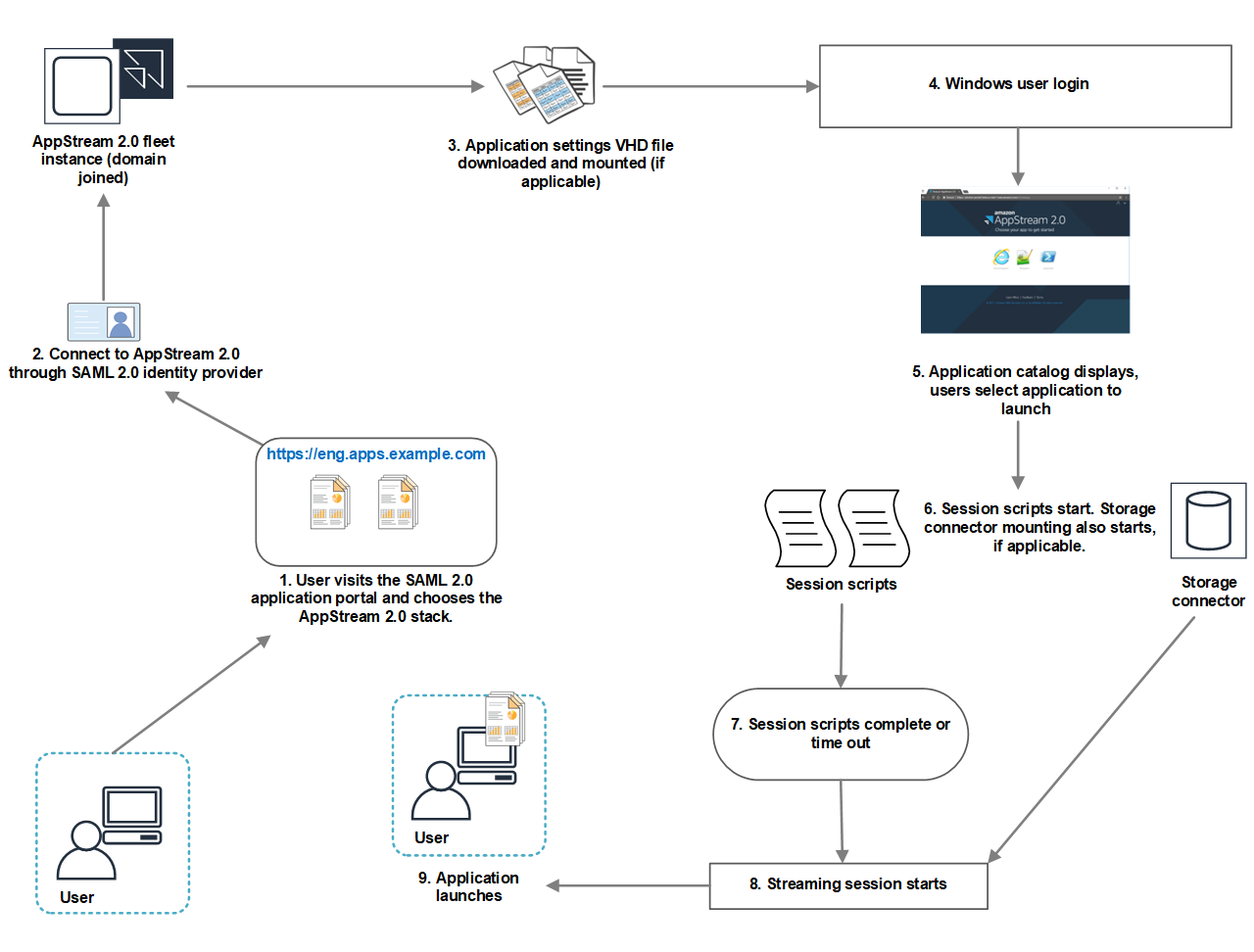
-
Pengguna Anda mengunjungi portal aplikasi SAML 2.0 untuk organisasi Anda, dan mereka memilih tumpukan AppStream 2.0.
-
Mereka terhubung ke instance armada AppStream 2.0 yang bergabung dengan domain.
-
Jika persistensi pengaturan aplikasi diaktifkan untuk pengguna Anda, VHD file pengaturan aplikasi yang menyimpan penyesuaian pengguna dan pengaturan Windows diunduh dan dipasang.
-
Logon pengguna Windows terjadi.
-
Katalog aplikasi ditampilkan di portal AppStream 2.0 dan pengguna Anda memilih aplikasi untuk diluncurkan.
-
Skrip sesi Anda dimulai. Jika penyimpanan persisten diaktifkan untuk pengguna Anda, pemasangan konektor penyimpanan juga dimulai.
catatan
Pemasangan konektor penyimpanan tidak perlu diselesaikan agar sesi streaming dimulai. Jika skrip sesi selesai sebelum pemasangan konektor penyimpanan selesai, sesi streaming dimulai.
Untuk informasi tentang memantau status pemasangan konektor penyimpanan, lihatGunakan Konektor Penyimpanan dengan Skrip Sesi.
-
Skrip sesi Anda selesai atau habis waktu.
-
Sesi streaming pengguna dimulai.
-
Aplikasi yang dipilih pengguna Anda diluncurkan.